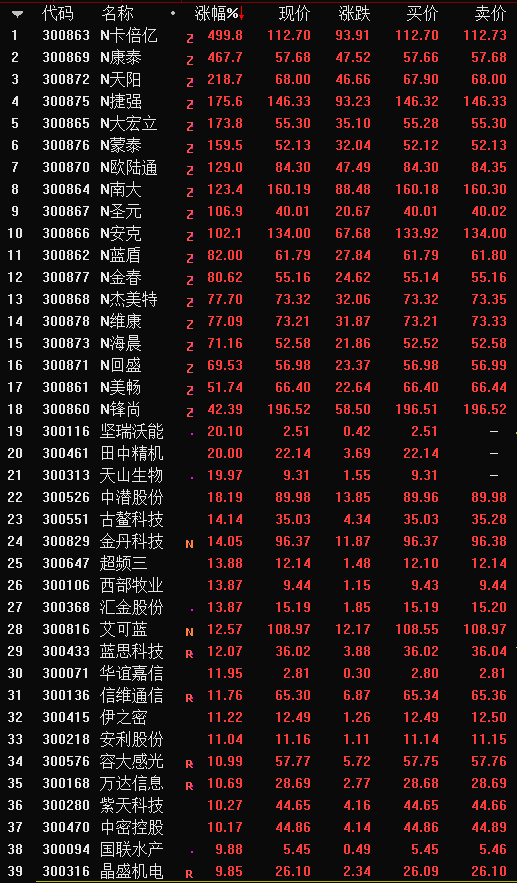з”өи„‘йҮҚиЈ…зі»з»ҹйҡҫеҗ—пјҹеҸӘиҰҒе…ӯжӯҘе°ұиғҪйҮҚиЈ…зі»з»ҹпјҢиҮӘе·ұеӯҰдјҡж–№жі•дёҚжұӮдәәпјҒ
з”өи„‘з”ұ硬件дёҺиҪҜ件组жҲҗ пјҢ 硬件зҡ„жҠҖжңҜйғҪеңЁдёҚж–ӯзҡ„иҝӣжӯҘ пјҢ еҫҲе°‘дјҡеҮәзҺ°д»Җд№Ҳй—®йўҳ пјҢ еҮәзҺ°й—®йўҳ пјҢ дёҖиҲ¬йғҪжҳҜе…је®№жҖ§й—®йўҳжҲ–иҖ…жҳҜдәәдёәжҚҹеқҸпјӣжҲ‘们еӨҡж•°зў°еҲ°зҡ„жҳҜз”өи„‘зі»з»ҹжҚҹеқҸ пјҢ еҰӮжҲ‘们常и§Ғзҡ„з”өи„‘и“қеұҸгҖҒз”өи„‘й»‘еұҸгҖҒз”өи„‘еҚЎйЎҝгҖҒеҠ иҪҪзЁӢеәҸзј“ж…ў пјҢ еҪ“жҲ‘们зҡ„з”өи„‘зі»з»ҹеҮәзҺ°дәҶй—®йўҳ пјҢ йҡҸж—¶йғҪжңүеҸҜиғҪдјҡеҙ©жәғ пјҢ иҰҒжғіеҪ»еә•ең°и§ЈеҶізі»з»ҹй—®йўҳе°ұжҳҜйҮҚеҒҡзі»з»ҹдәҶ гҖӮеҸҜжҳҜеҜ№дәҺеҫҲеӨҡжңӢеҸӢжқҘиҜҙ пјҢ 并дёҚдјҡз»ҷз”өи„‘еҒҡзі»з»ҹ пјҢ еҪ“йҒҮеҲ°дәҶз”өи„‘зі»з»ҹй—®йўҳйғҪиҰҒеҺ»иҜ·ж•ҷиә«иҫ№зҡ„з”өи„‘еӨ§зҘһжҲ–иҖ…жҳҜиҠұй’ұи§ЈеҶіж•…йҡң пјҢ е…¶е®һеҒҡзі»з»ҹжІЎжңүжҲ‘们жғізҡ„иҝҷд№Ҳйҡҫ пјҢ еҸӘжҳҜж–№жі•жІЎжңүеӯҰдјҡ пјҢ дёӢйқўе°Ҹзј–з”ЁиҮӘе·ұзҡ„з”өи„‘дҪңдёәжј”зӨә пјҢ иҝҮзЁӢж•ҷеӯҰеҰӮдёӢпјҡ

ж–Үз« жҸ’еӣҫ
第дёҖжӯҘпјҡжҲ‘们еҮҶеӨҮеҘҪ8Gд»ҘдёҠзҡ„Uзӣҳ пјҢ еҲ¶дҪңеҗҜеҠЁзӣҳ пјҢ жҠҠиҮӘе·ұиҰҒе®үиЈ…зҡ„зі»з»ҹдёҺUеҗҜеҠЁзЎ®е®ҡеҘҪ пјҢ иҝҷдёӘж—¶еҖҷиҰҒжіЁж„ҸеҒҡзі»з»ҹзҡ„зЎ¬зӣҳеҚҸи®® пјҢ еҰӮжһңжҳҜNVMEеҚҸи®®зҡ„зЎ¬зӣҳ пјҢ жҲ‘们е°ұиҰҒеҲ¶дҪңж”ҜжҢҒNVMEеҚҸи®®зҡ„UеҗҜеҠЁ пјҢ иҜҰз»Ҷзҡ„еҲ¶дҪңж–№жі• пјҢ е°Ҹзј–д№ӢеүҚзҡ„ж–Үз« жңүиҜҰз»Ҷзҡ„еҸҷиҝ° пјҢ еӨ§е®¶еҸҜд»Ҙзҝ»йҳ…жҹҘзңӢпјҒ
第дәҢжӯҘпјҡжҠҠUзӣҳжҸ’еҲ°з”өи„‘зҡ„USBжҸ’еӯ”дёӯ пјҢ е°Ҹзј–жј”зӨәзҡ„жҳҜз»„иЈ…жңә пјҢ жӯӨж—¶жҲ‘们дјҳе…ҲжҠҠUзӣҳжҸ’еңЁдё»жқҝеҗҺзҡ„USBжҸ’еӯ”дёӯ пјҢ 然еҗҺе°Ҷз”өи„‘ејҖжңә пјҢ 笔记жң¬з”өи„‘еӨҡж•°жҳҜFn+F2з»„еҗҲй”®иҝӣз”өи„‘зҡ„BIOS пјҢ з»„иЈ…з”өи„‘еӨҡж•°йғҪжҳҜDElй”®е°ұеҸҜд»Ҙиҝӣз”өи„‘BIOS пјҢ е°Ҹзј–зҡ„з”өи„‘жҳҜжҢүDELй”®иҝӣе…Ҙз”өи„‘BIOS гҖӮ

ж–Үз« жҸ’еӣҫ

ж–Үз« жҸ’еӣҫ
жҠҠжҲ‘们зҡ„Uзӣҳи°ғдёә第дёҖеҗҜеҠЁ пјҢ дҝқеӯҳйҖҖеҮә гҖӮ
第дёүжӯҘпјҡиҝӣе…ҘдәҶbiosеҗҺ пјҢ жҲ‘们иҰҒејҖе§Ӣи®ҫзҪ®BIOSдәҶ пјҢ иҝҷжҳҜBIOSзҡ„е…ій”®жӯҘйӘӨ пјҢ е…¶е®һи®ҫзҪ®е°ұжҳҜи®ҫзҪ®зЎ¬зӣҳжЁЎејҸгҖҒе®үе…Ёеј•еҜјжҺ§еҲ¶гҖҒеҗҜеҠЁйЎәеәҸ пјҢ еҜ№дәҺе…¶е®ғзҡ„йҖүйЎ№ пјҢ дёҖиҲ¬жҳҜдёҚиҰҒеҠЁзҡ„ пјҢ е°Ҹзј–жј”зӨәзҡ„з”өи„‘еҸӘиҰҒи®ҫзҪ®зЎ¬зӣҳжЁЎејҸ пјҢ еҚіAdvanced/SATA configuration/SATA Mode Selection/AHCIпјӣе…¶ж¬Ўе°ұжҳҜеҗҜеҠЁйЎ№йЎәеәҸ пјҢ еҚіBoot/Hard Drive BBSPriorties/ пјҢ жҺҘзқҖе°ұжҳҜжҠҠиҮӘе·ұзҡ„Uзӣҳи°ғдёә第дёҖйЎ№ пјҢ 然еҗҺдҝқеӯҳйҖҖеҮәе°ұеҸҜд»ҘдәҶ гҖӮ

ж–Үз« жҸ’еӣҫ
зЎ¬зӣҳеҲҶеҢә
第еӣӣжӯҘпјҡиҝӣе…ҘдәҶжҲ‘们зҡ„UзӣҳPE пјҢ жҲ‘们йҰ–е…ҲеҜ№зЎ¬зӣҳиҝӣиЎҢеҲҶеҢә пјҢ 第дёҖжӯҘе°ұжҳҜеҲҶеҢәе·Ҙе…·ж ҸиҝӣиЎҢеҲҶеҢә пјҢ еҲҶеҢәзҡ„ж—¶еҖҷжҲ‘们иҰҒжіЁж„Ҹзҡ„жҳҜеҲҶеҢәиЎЁзҡ„зұ»еһӢ пјҢ еҰӮжһңBIOSйҮҢжҳҜUEFIжЁЎејҸ пјҢ жҲ‘们зҡ„еҲҶеҢәиЎЁж јејҸйҖүжӢ©GUID гҖӮеҰӮжһңBIOSйҮҢйқўжҳҜlegacy пјҢ жҲ‘们е°ұиҰҒйҖүжӢ©MBR пјҢ жӯӨж—¶MBRеҜ№еә”зҡ„CзӣҳеҲҶеҢә пјҢ NTFSжҳҫзӨәзәўиүІжүҚжҳҜдё»еҲҶеҢә гҖӮ

ж–Үз« жҸ’еӣҫ
第дә”жӯҘпјҡжӢ·иҙқзі»з»ҹ пјҢ еҲҶеҘҪеҢәд№ӢеҗҺзҡ„е…ій”®ж“ҚдҪң пјҢ жҲ‘们注ж„ҸжҠҠиҮӘе·ұдёӢиҪҪзҡ„зі»з»ҹжӢ·иҙқеҲ°з”өи„‘зҡ„CзӣҳдёҠ гҖӮ然еҗҺзӯүеҫ…зі»з»ҹжӢ·иҙқе®ҢжҲҗ пјҢ зі»з»ҹжҸҗзӨәжҲ‘们жӢ”еҮәUзӣҳ пјҢ жҲ‘们жӢ”дёӢUзӣҳе°ұеҸҜд»ҘдәҶпјҒ

ж–Үз« жҸ’еӣҫ
第е…ӯжӯҘпјҡз”өи„‘ејҖе§Ӣи§ЈеҺӢзі»з»ҹ пјҢ жӯӨж—¶жҲ‘们еҸӘиҰҒзӯүеҫ…е°ұеҸҜд»ҘдәҶ пјҢ зӯүеҫ…дёҖдјҡе°ұиғҪи§ЈеҺӢжҲҗеҠҹдәҶ пјҢ е°Ҹзј–зҡ„з”өи„‘жҳҜзі»з»ҹиҮӘеёҰй©ұеҠЁеҢ…зҡ„ пјҢ дёҚз”ЁеҶҚиҒ”зҪ‘дёӢиҪҪй©ұеҠЁзҡ„зі»з»ҹ пјҢ еҰӮжһңдёӢиҪҪзҡ„зі»з»ҹжІЎжңүзӣёе…ій©ұеҠЁзҡ„иҜқ пјҢ жҲ‘们еҶҚдёӢиҪҪй©ұеҠЁе®үиЈ…е°ұеҸҜд»ҘдәҶпјҒ
д»ҘдёҠе°ұжҳҜз”өи„‘е®үиЈ…зі»з»ҹзҡ„иҜҰз»ҶиҝҮзЁӢдәҶ пјҢ 并дёҚжҳҜжүҖжңүзҡ„з”өи„‘е®үиЈ…зі»з»ҹиҝҮзЁӢйғҪжҳҜиҝҷж ·зҡ„ пјҢ дҪҶжҳҜе®ғ们зҡ„ж–№жі•жҳҜзӣёдјјзҡ„ пјҢ жҲ‘们еҸӘиҰҒд»”з»Ҷи®Өзңҹ пјҢ еӨ§иғҶеҝғз»Ҷзҡ„иҜқ пјҢ йғҪжҳҜеҸҜд»ҘеӯҰдјҡйҮҚиЈ…зі»з»ҹзҡ„пјҒиҮӘе·ұеӯҰдјҡе®үиЈ…зі»з»ҹд№ҹе°ұдёҚз”ЁеҺ»жұӮдәәдәҶ пјҢ е°ұеҸҜд»ҘйҡҸж—¶йҡҸең°и§ЈеҶіиҮӘе·ұзҡ„з”өи„‘зі»з»ҹж•…йҡңдәҶпјҒдёҚзҹҘйҒ“еӨ§е®¶жҳҜдёҚжҳҜиҝҷд№Ҳи®Өдёәзҡ„пјҹж¬ўиҝҺз•ҷиЁҖиҜ„и®әпјҒ
еҺҹеҲӣдҪңе“Ғ пјҢ зүҲжқғжүҖжңү пјҢ жңӘз»Ҹе…Ғи®ё пјҢ зҰҒжӯўзӣ—з”ЁпјҒж–Үз« гҖҒеӣҫзүҮеқҮеҺҹеҲӣ пјҢ еҺҹеҲӣдҪңиҖ…пјҡжңұиҷҺ гҖӮж„ҹи°ўеӨ§е®¶зҡ„и§ӮзңӢпјҒдёӢжңҹжҲ‘们еҶҚи§ҒпјҒ
гҖҗз”өи„‘йҮҚиЈ…зі»з»ҹйҡҫеҗ—пјҹеҸӘиҰҒе…ӯжӯҘе°ұиғҪйҮҚиЈ…зі»з»ҹпјҢиҮӘе·ұеӯҰдјҡж–№жі•дёҚжұӮдәәпјҒгҖ‘Tagsпјҡ
жҺЁиҚҗйҳ…иҜ»
- дәәдҪ“еҮ еӨ§з»„з»ҮеҮ еӨ§зі»з»ҹ
- еңЁз”өи„‘йҮҢдҝқеӯҳж–Ү件еә”иҜҘж”ҫеңЁд»Җд№Ҳзӣҳ
- з”өи„‘е’ҢжүӢжңәеҸ‘йҖҒQQж¶ҲжҒҜж—¶еҰӮдҪ•еҲҮжҚўеҲ°дёӢдёҖиЎҢпјҹ
- з”өи„‘е°ҸзҷҪжғіеӯҰеҒҡзі»з»ҹпјҢзі»з»ҹPEйҮҢйқўзҡ„иҝҷдәӣзҹҘиҜҶдҪ дёҖе®ҡиҰҒдјҡпјҒ
- зҺ°еңЁд»Җд№Ҳз”өи„‘зі»з»ҹжңҖеҘҪз”Ёпјҹ
- еҰӮдҪ•е®үиЈ…з”өи„‘зі»з»ҹпјҢдҪҝз”Ёеҫ®иҪҜе®ҳж–№е·Ҙе…·еҸӘйңҖдёүжӯҘ
- дҪҝз”ЁVentoyжү“йҖ еӨҡзі»з»ҹеҗҜеҠЁUзӣҳ
- д№°ж–°з”өи„‘дәҶпјҹ7дёӘжӯҘйӘӨж•ҷдҪ йҒҝе…Қд№°еҲ°зҝ»ж–°жңә йғҪжҳҜе№Іиҙ§
- иҝҷдёӘй”®зӣҳз»„еҗҲй”®еҸҜд»Ҙдҝ®еӨҚйғЁеҲҶеҫ®иҪҜWin11зі»з»ҹеҚЎжӯ»й—®йўҳ
- иҝҗз»ҙпјҢдҪ иҝҳдёҚдјҡжҹҘзңӢLinuxзі»з»ҹcpuдҝЎжҒҜпјҹ